Etter hvert som innholdet i notatblokken endres over tid, kan det hende du bestemmer deg for å slette inndelinger du ikke lenger trenger.
Forsiktig!: Når du sletter en inndeling fra notatblokken, blir alle sidene i denne inndelingen, i tillegg til notatene på disse sidene, også slettet.
Slik sletter du en inndeling
-
Høyreklikk inndelingsfanen, og klikk Slett.
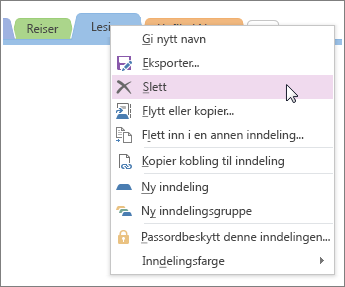
Hvis du sletter en inndeling og forandrer mening umiddelbart, trykker du CTRL+Z på tastaturet. Denne praktiske hurtigtasten vil angre det siste du gjorde, inkludert slettinger.
Hvis du ved et uhell har slettet en inndeling og bruker OneNote 2010 eller nyere, kan du gå til loggen > papirkurv for notatblokk for å gjenopprette inndelingen.










